《地理信息系统》课程教学资源(实验指导)实习七 DEM建立与应用
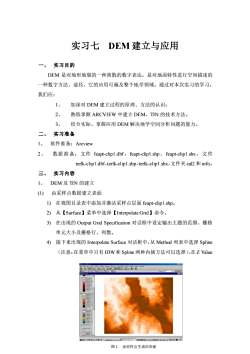
实习七DEM建立与应用、实习目的DEM是对地形地貌的一种离散的数字表达,是对地面特性进行空间描述的一种数字方法、途径,它的应用可遍及整个地学领域。通过对本次实习的学习我们应:1、加深对DEM建立过程的原理、方法的认识;2、熟练掌握ARCVIEW中建立DEM、TIN的技术方法。3、结合实际、掌握应用DEM解决地学空间分析问题的能力。二、实习准备1、软件准备:Arcview2、数据准备:文件feapt-clipl.dbf,feapt-clipl.shp,feapt-clipl.shx,文件terlk-clip1.dbf,terlk-clip1.shp,terlk-clip1.shx,文件夹cal2和info。三、实习内容1、DEM及TIN的建立(1)由采样点数据建立表面1)在视图目录表中添加并激活采样点层面feapt-clip1.shp。2)从【Surface】菜单中选择【InterpolateGrid】命令。3)在出现的Output Grid Specification对话框中设定输出主题的范围、栅格单元大小及栅格行、列数。4)接下来出现的InterpolateSurface对话框中,从Method列表中选择Spline(注意:在菜单中只有IDW和Spline两种内插方法可以选择)。在ZValueSE图1由采样点生成的表面
实习七 DEM 建立与应用 一、 实习目的 DEM 是对地形地貌的一种离散的数字表达,是对地面特性进行空间描述的 一种数字方法、途径,它的应用可遍及整个地学领域。通过对本次实习的学习, 我们应: 1、 加深对 DEM 建立过程的原理、方法的认识; 2、 熟练掌握 ARCVIEW 中建立 DEM、TIN 的技术方法。 3、 结合实际、掌握应用 DEM 解决地学空间分析问题的能力。 二、 实习准备 1、 软件准备:Arcview 2、 数据准备:文件 feapt-clip1.dbf ,feapt-clip1.shp,feapt-clip1.shx,文件 terlk-clip1.dbf,terlk-clip1.shp,terlk-clip1.shx,文件夹 cal2 和 info。 三、 实习内容 1、 DEM 及 TIN 的建立 (1) 由采样点数据建立表面 1) 在视图目录表中添加并激活采样点层面 feapt-clip1.shp。 2) 从【Surface】菜单中选择【Interpolate Grid】命令。 3) 在出现的 Output Grid Specification 对话框中设定输出主题的范围、栅格 单元大小及栅格行、列数。 4) 接下来出现的 Interpolate Surface 对话框中,从 Method 列表中选择 Spline (注意:在菜单中只有 IDW和 Spline 两种内插方法可以选择)。在 Z Value 图 1. 由采样点生成的表面
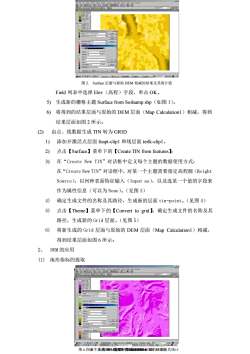
品国图2.Surface层面与原始DEM相减的结果及其统计值Field列表中选择Elev(高程)字段,单击OK。5)生成新的栅格主题SurfacefromSoilsamp.shp(如图1)。6)将得到的结果层面与原始的DEM层面(MapCalculation1)相减,得到结果层面如图2所示:由点、线数据生成TIN转为GRID(2)1)添加并激活点层面feapt-clip1和线层面terlk-clip1。2)点击【Surface】菜单下的【CreateTINfromfeatures】;3)在“CreateNewTIN”对话框中定义每个主题的数据使用方式在“CreateNewTIN”对话框中,对某一个主题需要指定高程源(HeightSource),以何种表面特征输入(Inputas),以及选某一个值的字段来作为属性信息(可以为None)。(见图3)4)确定生成文件的名称及其路径,生成新的层面tin-point。(见图4)5)点击【Theme】菜单下的【Converttogrid】,确定生成文件的名称及其路径,生成新的Grid层面。(见图5)6)将新生成的Grid层面与原始的DEM层面(MapCalculation1)相减,得到结果层面如图6所示:2、DEM的应用(1):地形指标的提取ON图6.图新生BIM摄N维NA相摄的结课极其统计
Field 列表中选择 Elev(高程)字段,单击 OK。 5) 生成新的栅格主题 Surface from Soilsamp.shp(如图 1)。 6) 将得到的结果层面与原始的 DEM 层面(Map Calculation1)相减,得到 结果层面如图 2 所示: (2) 由点、线数据生成 TIN 转为 GRID 1) 添加并激活点层面 feapt-clip1 和线层面 terlk-clip1。 2) 点击【Surface】菜单下的【Create TIN from features】; 3) 在“Create New TIN”对话框中定义每个主题的数据使用方式; 在“Create New TIN”对话框中,对某一个主题需要指定高程源(Height Source),以何种表面特征输入(Input as),以及选某一个值的字段来 作为属性信息(可以为 None)。(见图 3) 4) 确定生成文件的名称及其路径,生成新的层面 tin-point。(见图 4) 5) 点击【Theme】菜单下的【Convert to grid】,确定生成文件的名称及其 路径,生成新的 Grid 层面。(见图 5) 6) 将新生成的 Grid 层面与原始的 DEM 层面(Map Calculation1)相减, 得到结果层面如图 6 所示: 2、 DEM 的应用 (1) 地形指标的提取 图 5. 图由4. TIN 生成的TINDEM 图 2. Surface 层面与原始 DEM 相减的结果及其统计值 图 6. 图新生成的 3. 生成 TIN DEM过程中的 层面与原始Create New TIN DEM 相减的结果及其统计 对话框

O图7.提取坡度1)坡度具体的方法步骤如下:I、添加Dem数据并激活它。II、从【Surface】菜单中选择【DeriveSlope】命令。III、生成新的坡度主题slopeofDem。IV、双击左边的图例,在弹出的Legend Editor对话框中可重新调整坡度分级(如图7)。2)坡向具体的方法步骤如下:Iv在视图目录表中添加dem并激活它。II、从【Surface】菜单中选择【DeriveAspect】命令。III、显示并激活生成的坡向主题AspectofDem(如图8)
1) 坡度 具体的方法步骤如下: I、 添加 Dem 数据并激活它。 II、 从【Surface】菜单中选择【Derive Slope】命令。 III、 生成新的坡度主题 slope of Dem。 IV、 双击左边的图例,在弹出的 Legend Editor 对话框中可重新调整坡 度分级(如图 7)。 2) 坡向 具体的方法步骤如下: I、 在视图目录表中添加 dem 并激活它。 II、 从【Surface】菜单中选择【Derive Aspect】命令。 III、 显示并激活生成的坡向主题 Aspect of Dem(如图 8)。 图 7. 提取坡度
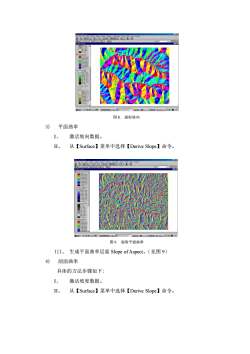
t0eaeP图8.提取坡向3)平面曲率激活坡向数据。I、从【Surface】菜单中选择【DeriveSlope】命令。II、图9.提取平面曲率III、生成平面曲率层面SlopeofAspect。(见图9)4)剖面曲率具体的方法步骤如下:1激活坡度数据。II、从【Surface】菜单中选择【DeriveSlope】命令
3) 平面曲率 I、 激活坡向数据。 II、 从【Surface】菜单中选择【Derive Slope】命令。 III、 生成平面曲率层面 Slope of Aspect。(见图 9) 4) 剖面曲率 具体的方法步骤如下: I、 激活坡度数据。 II、 从【Surface】菜单中选择【Derive Slope】命令。 图 8. 提取坡向 图 9. 提取平面曲率

图3009图10.提取剖面曲率II、显示并激活生成的剖面曲率层面SlopeofSlope(如图10)。提取等高线(2)具体的方法步骤如下:I、在视图目录表中添加dem并激活它。II、从【Surface】菜单中选择【CreateContours】命令。III、在出现的ContoursParameters对话框中输入等高距Contourinterval和基础等高线的值BaseContours。2OES图11.提取等高线IV、生成等高线主题ContoursofDem(如图11)。(3)地形表面的阴影图具体的方法步骤如下:
III、 显示并激活生成的剖面曲率层面 Slope of Slope(如图 10)。 (2) 提取等高线 具体的方法步骤如下: I、 在视图目录表中添加 dem 并激活它。 II、 从【Surface】菜单中选择【Create Contours】命令。 III、 在出现的Contours Parameters对话框中输入等高距Contour interval 和基础等高线的值 Base Contours。 IV、 生成等高线主题 Contours of Dem(如图 11)。 (3) 地形表面的阴影图 具体的方法步骤如下: 图 10. 提取剖面曲率 图 11. 提取等高线
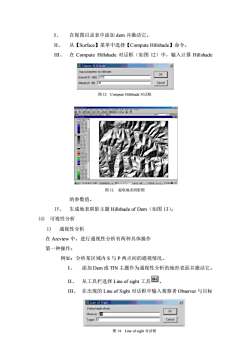
I、在视图目录表中添加dem并激活它。II、从【Surface】菜单中选择【ComputeHillshade】命令。III、在ComputeHillshade对话框(如图12)中,输入计算HillshadeConpute HillshsIpupaiameters lot hilthadeA2mwh(0-360)31)Alitude10-90945Dance图12ComputeHillshade对话框D0BH图13.提取地表阴影图的参数值。IV、生成地表阴影主题HillshadeofDem(如图13)。(4)可视性分析1)通视性分析在Arcview中,进行通视性分析有两种具体操作第一种操作:例如:分析某区域内S与P两点间的通视情况。I、添加Dem或TIN主题作为通视性分析的地形表面并激活它。从工具栏选择 Line of sight 工具II、III、在出现的Lineof Sight对话框中输入观察者Observer与目标@Line oE SicheXDefine heigst offtetrOKDbserver[30Teaget15Carcel图14Lineof sight对话框
I、 在视图目录表中添加 dem 并激活它。 II、 从【Surface】菜单中选择【Compute Hillshade】命令。 III、 在 Compute Hillshade 对话框(如图 12)中,输入计算 Hillshade 的参数值。 IV、 生成地表阴影主题 Hillshade of Dem(如图 13)。 (4) 可视性分析 1) 通视性分析 在 Arcview 中,进行通视性分析有两种具体操作 第一种操作: 例如:分析某区域内 S 与 P 两点间的通视情况。 I、 添加 Dem或 TIN 主题作为通视性分析的地形表面并激活它。 II、 从工具栏选择 Line of sight 工具 。 III、 在出现的 Line of Sight 对话框中输入观察者 Observer 与目标 图 12 Compute Hillshade 对话框 图 13. 提取地表阴影图 图 14 Line of sight 对话框
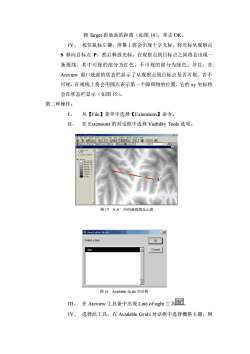
物Target距地面的距离(如图14),单击OK。IV、按住鼠标左键,屏幕上将会出现十字光标,将光标从观察点S移向目标点P,然后释放光标。在观察点到目标点之间将会出现一条视线,其中可视的部分为红色,不可视的部分为绿色。并且,在Arcview窗口底部的状态栏显示了从观察点到目标点是否可视。若不可视,在视线上将会用圆点表示第一个障碍物的位置,它的xy坐标将会在状态栏显示(如图15)。第二种操作:I、从【File】菜单中选择【Extensions】命令。II、在Extensions的对话框中选择VisibilityTools选项。图17A-A间的通视情况示意CArailableiaridXSolnotaGidOKCance-图16AvailableGrids对话框II、在Areview工具条中出现Line ofsight 工具IV、选择此工具,在AvailableGrids对话框中选择栅格主题,例
物 Target 距地面的距离(如图 14),单击 OK。 IV、 按住鼠标左键,屏幕上将会出现十字光标,将光标从观察点 S 移向目标点 P,然后释放光标。在观察点到目标点之间将会出现一 条视线,其中可视的部分为红色,不可视的部分为绿色。并且,在 Arcview 窗口底部的状态栏显示了从观察点到目标点是否可视。若不 可视,在视线上将会用圆点表示第一个障碍物的位置,它的 xy 坐标将 会在状态栏显示(如图 15)。 第二种操作: I、 从【File】菜单中选择【Extensions】命令。 II、 在 Extensions 的对话框中选择 Visibility Tools 选项。 III、 在 Arcview 工具条中出现 Line of sight 工具 。 IV、 选择此工具,在 Available Grids 对话框中选择栅格主题,例 图 16 Available Grids 对话框 图 17 A-A′间的通视情况示意 A A′
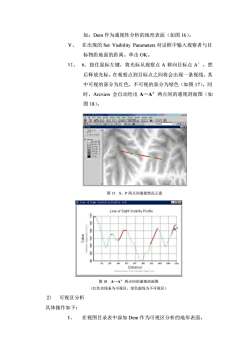
如:Dem作为通视性分析的地形表面(如图16)。V.在出现的SetVisibilityParameters对话框中输入观察者与目标物距地面的距离。单击OK。VI、6.按住鼠标左键,将光标从观察点A移向目标点A’,然后释放光标。在观察点到目标点之间将会出现一条视线,其中可视的部分为红色,不可视的部分为绿色(如图17)。同时,Arcview会自动绘出A一A’两点间的通视面图(如图18)。DXaAN图15S、P两点间通视情况示意CLine e Siah Visibiaity rofieK-A国LineofSightVisibityProfle9E0ROO囍000Distance186166F81图18AA'两点间的通视剖面图(红色实线条为可视区,绿色虚线为不可视区)2)可视区分析具体操作如下:I、在视图目录表中添加Dem作为可视区分析的地形表面
如:Dem 作为通视性分析的地形表面(如图 16)。 V、 在出现的 Set Visibility Parameters 对话框中输入观察者与目 标物距地面的距离。单击 OK。 VI、 6.按住鼠标左键,将光标从观察点 A 移向目标点 A′,然 后释放光标。在观察点到目标点之间将会出现一条视线,其 中可视的部分为红色,不可视的部分为绿色(如图 17)。同 时,Arcview 会自动绘出 A—A′两点间的通视剖面图(如 图 18)。 2) 可视区分析 具体操作如下: I、 在视图目录表中添加 Dem 作为可视区分析的地形表面。 图 18 A—A′两点间的通视剖面图 (红色实线条为可视区,绿色虚线为不可视区) A A′ 图 15 S、P 两点间通视情况示意 S P

II、创建或添加一个点主题point.shp包含观测点。III、同时激活Dem和point.shp主题。IV、从【Surface】菜单中选择【CalculateViewshed】命令。1ENOSOA2SAAWES图19可视区分析V、生成可视区栅格主题visibilityofpoint(如图19)。(5)水文分析1)洼地填充操作步骤如下:I、激活视图目录表中的Dem。II、从【Hvdro】菜单中选择【Fillsinks】命令。III、在视图目录表中显示生成的FilledDem,既为填充过洼地的Dem数据。3)水流方向计算在Arcview中提取水流方向的步骤如下:I、从视图目录表中激活FilledDem。II、从【Hydro】菜单中选择【FlowDirection】命令。III、显示新生成的水流流向数据FlowDirection(见图20)
II、 创建或添加一个点主题 point.shp 包含观测点。 III、 同时激活 Dem 和 point.shp 主题。 IV、 从【Surface】菜单中选择【Calculate Viewshed】命令。 V、 生成可视区栅格主题 visibility of point(如图 19)。 (5) 水文分析 1) 洼地填充 操作步骤如下: I、 激活视图目录表中的 Dem。 II、 从【Hydro】菜单中选择【Fill sinks】命令。 III、 在视图目录表中显示生成的 Filled Dem,既为填充过洼地的 Dem 数据。 3) 水流方向计算 在 Arcview 中提取水流方向的步骤如下: I、 从视图目录表中激活 Filled Dem。 II、 从【Hydro】菜单中选择【Flow Direction】命令。 III、 显示新生成的水流流向数据 Flow Direction(见图 20)。 图 19 可视区分析
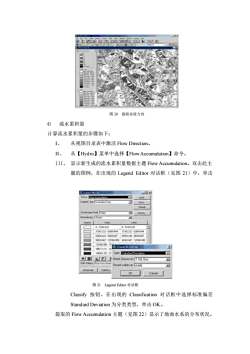
AN图20提取水流方向4)流水累积量计算流水累积量的步骤如下:I、从视图目录表中激活FlowDirection。II、从【Hydro】菜单中选择【FlowAccumulation】命令。III、显示新生成的流水累积量数据主题FlowAccumulation。双击此主题的图例,在出现的LegendEditor对话框(见图21)中,单击GcndlitaxFAY口LooddTeeLraureEDelsaFeidVaasey-fzeyhon3ValnlizalSutialO-31342222-3134222231342.227-626844441342222-6268444462904.444-94036.6674449402586734026.667-12536854026.667-125368.886125368.88xOASSLEO156711.111StandardDewaron+LX-EBreal ClamesAt1SidDevACokerRarreFoundvaluesordddd.SoetorancedOKCarce图21LegendEditor对话框Classify按钮,在出现的Classification对话框中选择标准偏差StandardDeviation为分类类型,单击OK。提取的FlowAccumulation主题(见图22)显示了地面水系的分布状况
4) 流水累积量 计算流水累积量的步骤如下: I、 从视图目录表中激活 Flow Direction。 II、 从【Hydro】菜单中选择【Flow Accumulation】命令。 III、 显示新生成的流水累积量数据主题 Flow Accumulation。双击此主 题的图例,在出现的 Legend Editor 对话框(见图 21)中,单击 Classify 按钮,在出现的 Classification 对话框中选择标准偏差 Standard Deviation 为分类类型,单击 OK。 提取的 Flow Accumulation 主题(见图 22)显示了地面水系的分布状况。 图 20 提取水流方向 图 21 Legend Editor 对话框
按次数下载不扣除下载券;
注册用户24小时内重复下载只扣除一次;
顺序:VIP每日次数-->可用次数-->下载券;
- 《地理信息系统》课程教学资源(实验指导)实习六 网络分析.doc
- 《地理信息系统》课程教学资源(实验指导)实习八 三维建模.doc
- 《地理信息系统》课程实验教学大纲 Geographical Information System.doc
- 《地理信息系统》课程教学资源(实验指导)GIS分析实习大纲 Geographical Information Systems Analysis.doc
- 《地理信息系统》课程教学资源(实验指导)GIS设计与应用实习大纲.doc
- 《地理信息系统》课程作业习题集(无答案).doc
- 《地理信息系统》课程教学资源(讲稿)地理信息系统概论(共八章).doc
- 《地理信息系统》课程授课教案01.doc
- 《地理信息系统》课程授课教案02.doc
- 《地理信息系统》课程授课教案03.doc
- 《地理信息系统》课程授课教案07.doc
- 《地理信息系统》课程授课教案05.doc
- 《地理信息系统》课程授课教案06.doc
- 《地理信息系统》课程授课教案04.doc
- 《地理信息系统》课程授课教案08.doc
- 《地理信息系统》课程授课教案09.docx
- 《地理信息系统》课程授课教案11.docx
- 《地理信息系统》课程授课教案10.docx
- 《地理信息系统》课程授课教案13.docx
- 《地理信息系统》课程授课教案16.docx
- 《地理信息系统》课程教学资源(实验指导)实习九 综合实验.doc
- 《地理信息系统》课程教学资源(实验指导)实习五 多层面叠合分析.doc
- 《地理信息系统》课程教学资源(实验指导)实习四 缓冲区分析.doc
- 《地理信息系统》课程教学资源(实验指导)实习二 空间数据库的建立.doc
- 《地理信息系统》课程教学资源(实验指导)实习三 学习ArcVIew 的操作.doc
- 《地理信息系统》课程教学资源(实验指导)GIS设计与开发实习指导书.doc
- 《地理信息系统》课程教学资源(实验指导)实验一 空间信息数字化.doc
- 《地理信息系统》课程教学资源(实验指导)GIS分析实习指导书(ArcGIS10).doc
- 《地理信息系统》课程教学资源(实验指导)地理信息系统集中实习指导书.doc
- 《地理信息系统》课程教学资源(实验指导)地理信息系统实习指导书.doc
- 《地理信息系统》课程教学资源(Arcview讲义)第十三章 ArcView网络分析.doc
- 《地理信息系统》课程教学资源(Arcview讲义)第十二章 ArcView的三维分析模块.doc
- 《地理信息系统》课程教学资源(Arcview讲义)第十一章 Arcview空间分析例证.doc
- 《地理信息系统》课程教学资源(Arcview讲义)第十四章 ArcView DEM地形分析精度.doc
- 《地理信息系统》课程教学资源(Arcview讲义)第八章 GIS空间分析导论.doc
- 《地理信息系统》课程教学资源(Arcview讲义)第九章 ArcView的空间分析基础.doc
- 《地理信息系统》课程教学资源(Arcview讲义)第十章 ArcView空间分析基本功能.doc
- 《地理信息系统》课程教学资源(Arcview讲义)第七章 ArcView用户界面的自定义.doc
- 《地理信息系统》课程教学资源(Arcview讲义)第五章 Shape文件及其编辑.doc
- 《地理信息系统》课程教学资源(Arcview讲义)第六章 专题地图编制.doc
